A função ISERROR do Excel faz parte da categoria Funções de informação. Se o valor fornecido representar um erro, a função retornará TRUE; caso contrário, retornará FALSE. #NAME?, #NUM!, #N/A, #REF!, #VALUE!, #DIV/0! ou #NULL são todos erros válidos.
A função ISERROR no Excel é usada em conjunto com a função SE para detectar um possível erro de fórmula e exibir outras fórmulas ou cadeias de texto como mensagens ou espaços em branco. Se um erro for detectado, ele também pode ser utilizado com a função IF para mostrar uma mensagem personalizada ou realizar algum outro cálculo.
Devemos lidar com algoritmos e dados na análise financeira. Nossa planilha frequentemente tem um grande número de fórmulas, e nem sempre elas se comportam como esperado.
Fórmula: =ISERROR(valor)
A função ISERROR no Excel aplica o argumento conforme mostrado abaixo:
Valor: Esta é a célula de destino que você deseja testar. É fornecido principalmente como um endereço da célula.
Então, role rapidamente até este post para aprender a usar a função Excel ISERROR …
Como usar a função ISERROR do Excel?
Considere os seguintes cenários para entender melhor a função ISERROR Excel :
Exemplo 1:
Vejamos a saída da função quando enviamos as seguintes informações:

Exemplo 2:
Podemos utilizar a função ISERROR envolvida na função SUMPRODUCT para contar o número de células com erros.
Digamos que recebemos as seguintes informações:
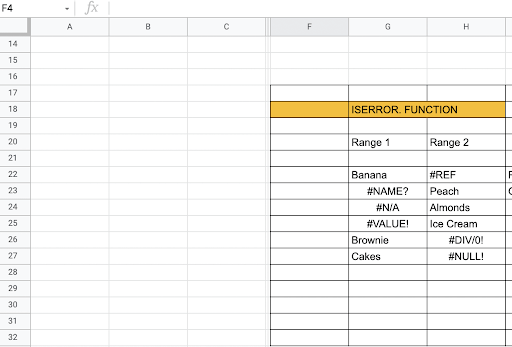
Usando a fórmula =SUMPRODUCT(–ISERROR(G22:CH27)) , podemos obter a contagem de células com erro, conforme mostrado abaixo.

Na fórmula acima:
A função SUMPRODUCT aceitou uma ou mais matrizes e calculou a soma dos produtos dos números correspondentes.
ISERROR agora avalia cada uma das células no intervalo fornecido. O resultado será VERDADEIRO, FALSO, FALSO, FALSO, VERDADEIRO, VERDADEIRO, FALSO, VERDADEIRO, VERDADEIRO, VERDADEIRO, FALSO, FALSO.
Como usamos unário duplo, os resultados TRUE/FALSE foram transformados em 0 e 1. Isso fez com que os resultados parecessem {0,1,1,1,0,0,1,0,0,0,1,1}.
SUMPRODUCT agora soma os itens na matriz fornecida e retorna o total, que, no exemplo, é o número 6.
Como alternativa, a função SUM pode ser usada. A fórmula a ser usada será =SOMA(–ISERROR(intervalo)). Lembre-se de colocar a fórmula em uma matriz. Para a matriz, precisamos pressionar Control + Shift + Enter em vez de apenas Enter.
Exemplo 3:
Aqui neste caso veremos por exemplo se desejamos fornecer uma mensagem personalizada, por exemplo, em vez de obter o erro #DIV/0 , queremos que o valor seja 0. Podemos usar a fórmula =IF(ISERROR(A4/ B4),0, A4/B4) em vez de A4/B4.
Suponha que recebemos os seguintes dados:

Em vez de TRUE , se quisermos inserir o valor 0, a fórmula a ser usada será =IF(ISERROR(B6),0,B6) e não B6, conforme mostrado abaixo:
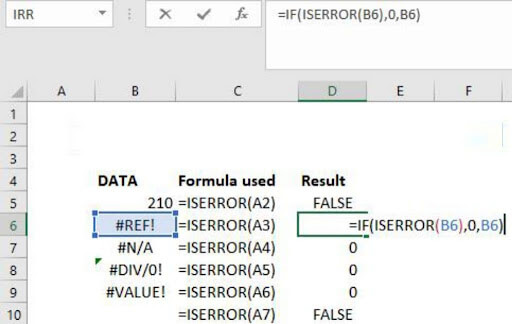
Obtemos o resultado abaixo como mostrado:

Método para substituir manualmente valores de ISERROR
No entanto, podemos usar a fórmula ISERROR, para substituir o erro; existe uma abordagem manual para fazer isso: o método de descoberta e substituição.
- Após aplicar a fórmula, copie e cole apenas os valores.
- Para abrir a caixa de substituição , pressione Ctrl + H e digite o valor do erro (#N/A, #DIV/0!, etc.). Anote o tipo de erro que deseja substituir.
- Substitua “Dados não encontrados” para substituir por valores.
- Selecione Substituir tudo no menu suspenso.
Todos os valores de erro especificados anteriormente seriam substituídos por Dados não encontrados como resultado disso.
Observação: se você aplicou um filtro, a técnica de apenas células visíveis deve ser usada para substituí-las.
Coisas para manter em mente:
A função ISERROR do Excel pode embelezar seus relatórios numéricos eliminando todos os tipos de erros. Se os dados contiverem um tipo de erro e forem usadas tabelas dinâmicas, o erro também aparecerá na tabela dinâmica. Ao detectar valores errôneos, ISERROR pode melhorar a aparência do relatório e poupá-lo de constrangimentos. Apenas uma célula pode ser afetada por ISERROR por vez. Não pode levar muitos intervalos de células. Quando aplicado a um intervalo de células, apenas a primeira célula do intervalo é considerada.
Além disso, se você enfrentar algum problema relacionado ao Excel, recomendo que você baixe a poderosa Excel reparo ferramenta. Esta ferramenta avançada pode corrigir todos os seus erros e problemas de corrupção do Excel . Não só esta ferramenta também pode restaurar fórmulas, gráficos, tabelas, folhas de gráficos, filtros, classificações, comentários de células.
Se você tiver alguma dúvida relacionada a este tópico, compartilhe conosco em nossa página oficial do Facebook e Twitter e não se esqueça de curtir e compartilhar este post com seus amigos…
Boa sorte….
